1、打开excel2016文档

2、点击其中的“文件”功能

3、选择其中的“选项”功能

4、在弹出的对话框中选择“高级”功能

5、此时可以看到系统设置的显示最近浏览的工作表数量为50个

6、我们调整为0,点击“确定”
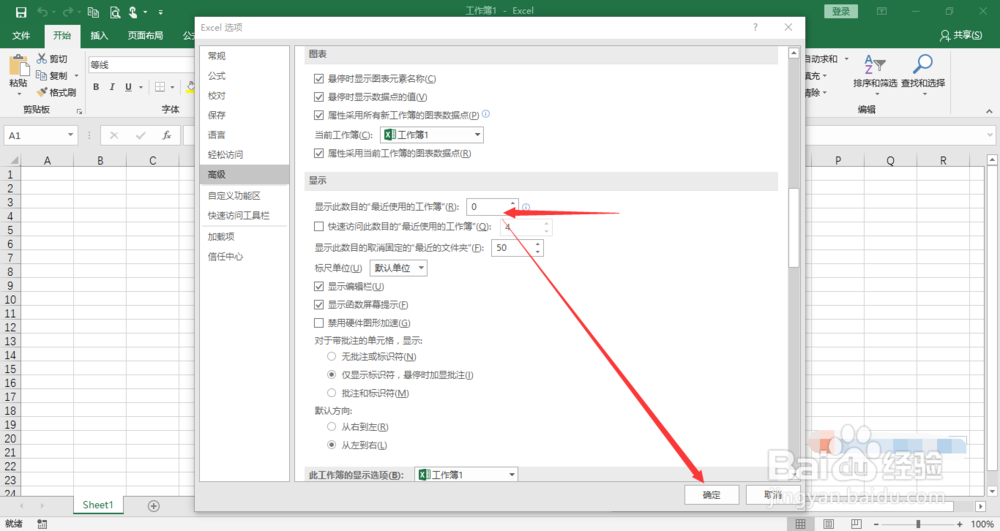
7、再次打开excel,此时就没有浏览记录了

时间:2024-11-02 00:52:46
1、打开excel2016文档

2、点击其中的“文件”功能

3、选择其中的“选项”功能

4、在弹出的对话框中选择“高级”功能

5、此时可以看到系统设置的显示最近浏览的工作表数量为50个

6、我们调整为0,点击“确定”
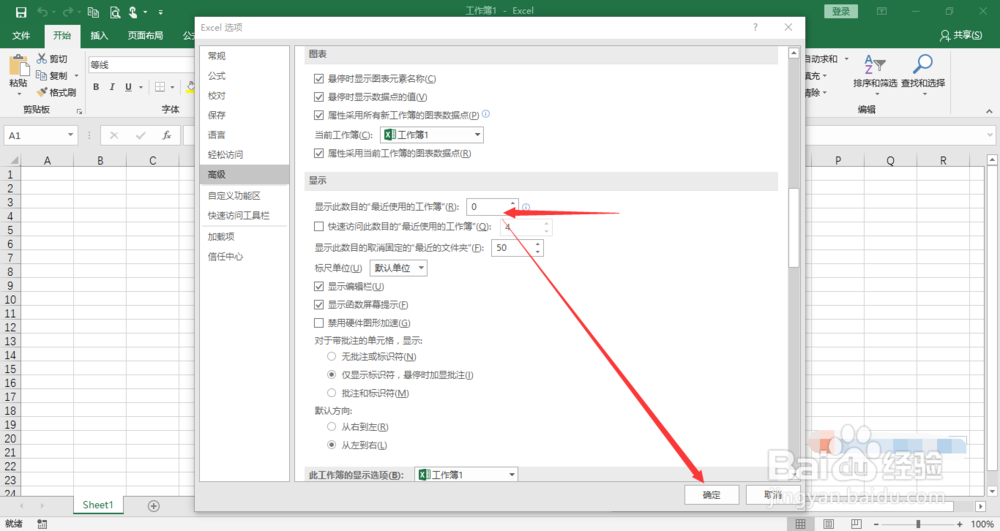
7、再次打开excel,此时就没有浏览记录了

